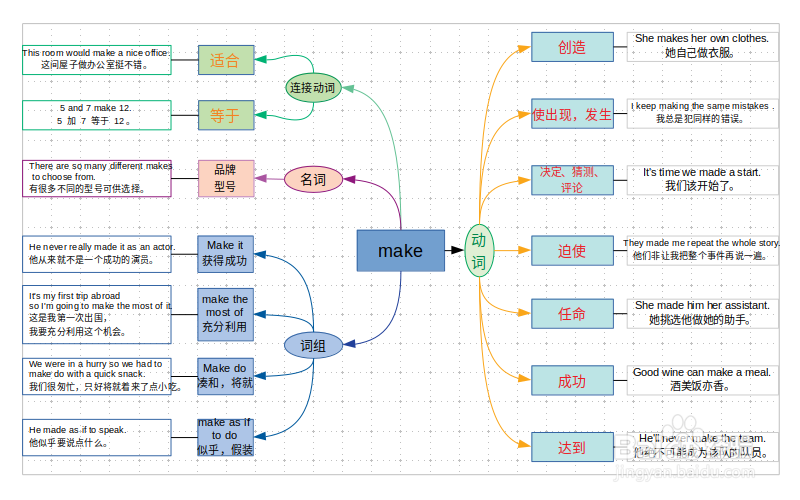LibreOffice Draw 画英语多意词的树形思维导图
1、思维导图的主要作用,是把大脑中的记忆或想法,展现为可视图形。因此,拿一张纸、一支笔,先大体画一下要展现的框架,为下一步用软件高效快速画导图打好基础。
如果习惯用笔记软件,也不失为另一种打草稿的好方法。
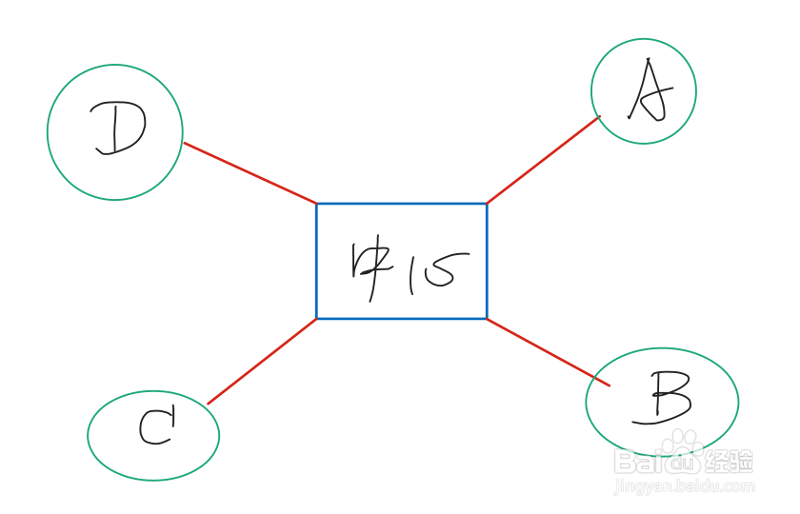
1、启动 LibreOffice Draw,在右侧的页面窗格中,将页面设置成合适的大小和方向。

2、依次点击“视图”——“网格和辅助线”——“显示网格”,在页面上显示网格以辅助对齐各个对象。
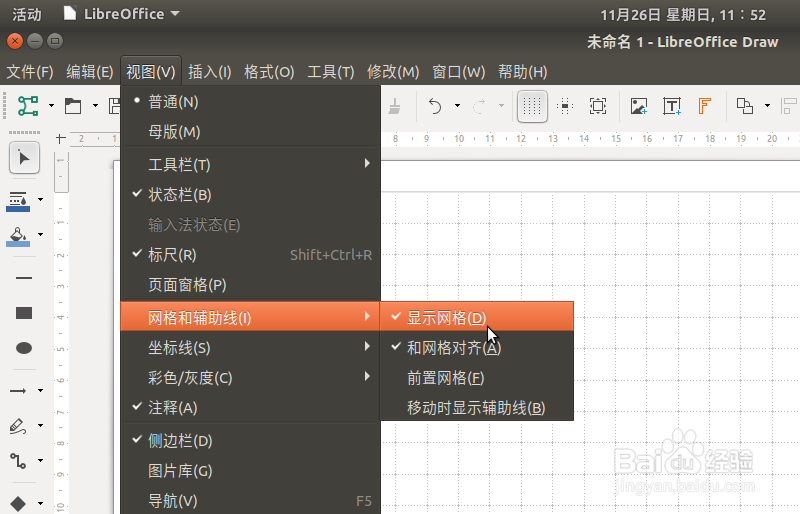
1、点击窗口下方“绘图”工具栏上的“长方形”按钮,在页面的中间位置,画出一个长方形,接着输入单词,然后调整单词的字体、字号,最后调整一下长方形的大小。
此长方形,将作为思维导图的起点。
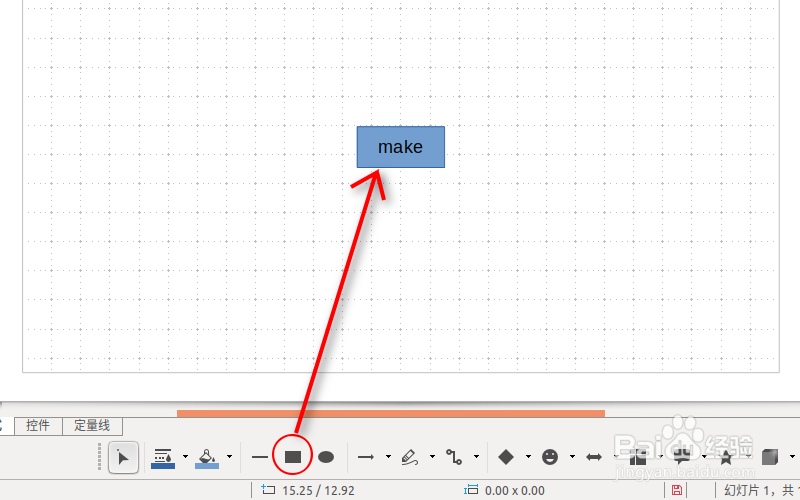
2、用同样的方法,在长方形的右侧画一个椭圆(在绘图工具栏上,“长方形”的右侧),输入该单词的第一类词性。
然后单击“绘图”工具栏上的“连接符”按钮(如图红圈内的按钮),移动鼠标到长方形上,长方形周围将出现四个连接点;在靠近椭圆的连接点上点击、按住、向椭圆方向拖动,椭圆上也将出现连接点;拖动到椭圆上最近的连接点,长方形和椭圆将会被一个箭头连接。
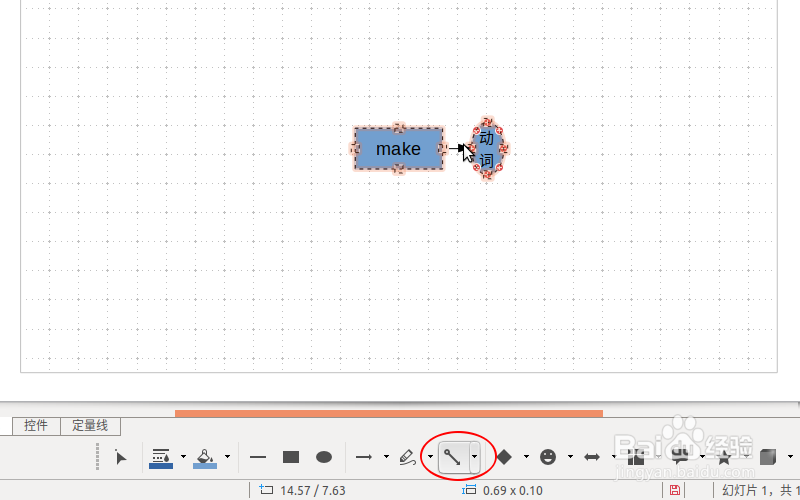
3、用连接符连接两个形状的好处是,即使某个形状移动了位置,连接符也将随之移动,并始终保持两个形状的连接状态。
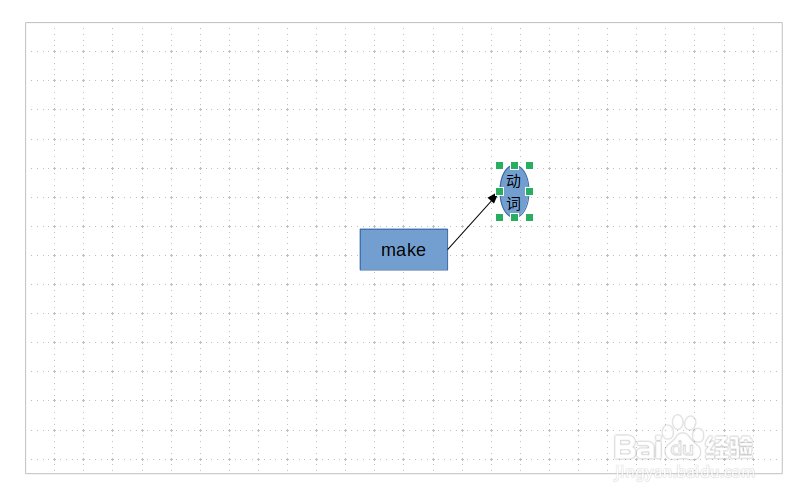
4、用同样的方法,画出第一类词性的第一种释义,并在右侧画出该释义的一个例句。单击每个框,设置好字体、字号。
这里,不着急画释义、例句与单词、词性之间的连接符。
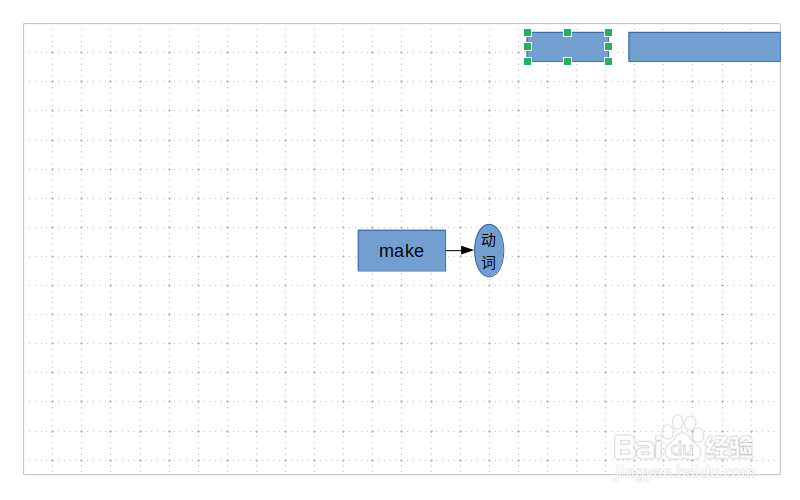
5、用鼠标框住刚画好的释义和例句框,按下 Shift + F3 键盘组合键,将弹出“复制”对话框,在“副本数量”中,填上一个数字,这个数字应该等于上述单词第一类词性的释义的数量。
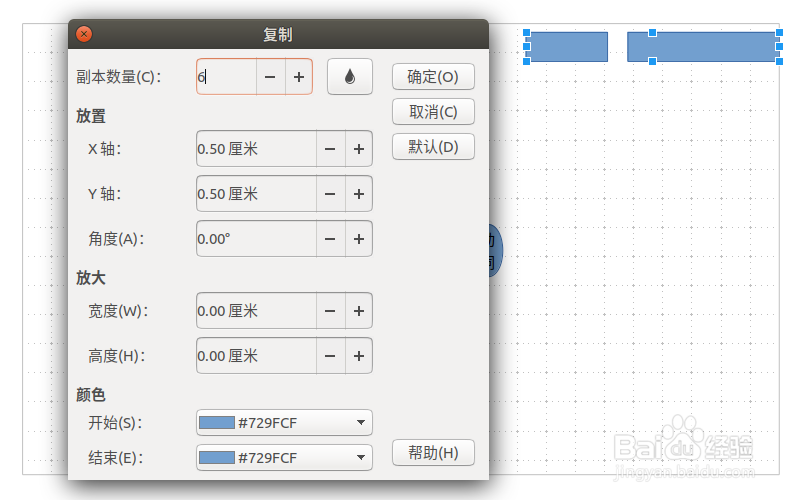
6、先前画好的释义和例句的两个框,将会在右下方出现多个副本。
将最后一个释义框拖放到页面的下方(与第一个释意框在纵向上对齐),然后用鼠标选择框,框住所有的释义框(刚好框住,不要多也不要少)。
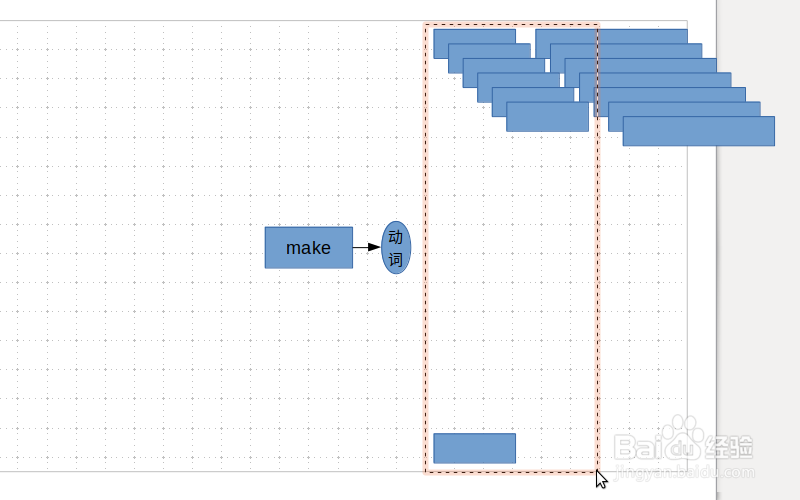
7、单击窗口上方“标准”工具栏上的“分布”按钮,将会弹出“分布”对话框,在其中选中“垂直”中的“间距”选项,最后单击“确定”。
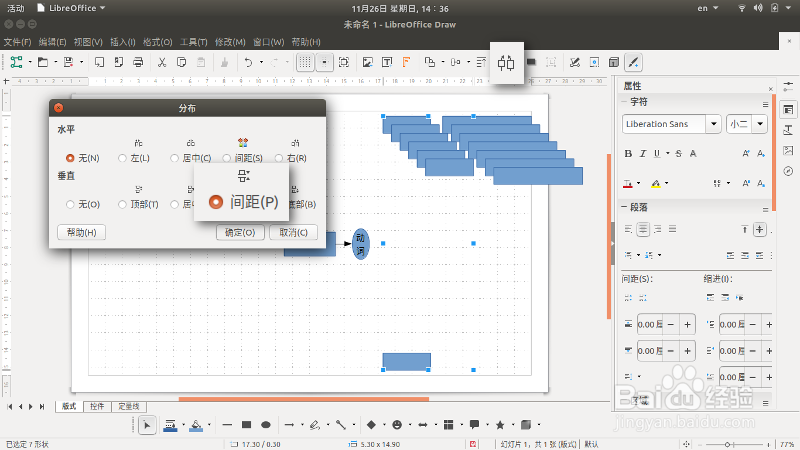
8、选中的释义框,将会在纵向上,以第一个框和最后一个框确定的最大距离,均匀分布。
保持全选的状态不变,单击窗口上方“标准”工具栏上的“对齐”按钮,在弹出的浮动窗口中,点击“居中对齐”按钮。
这样,先前选中的释义框,就实现了纵向对齐。
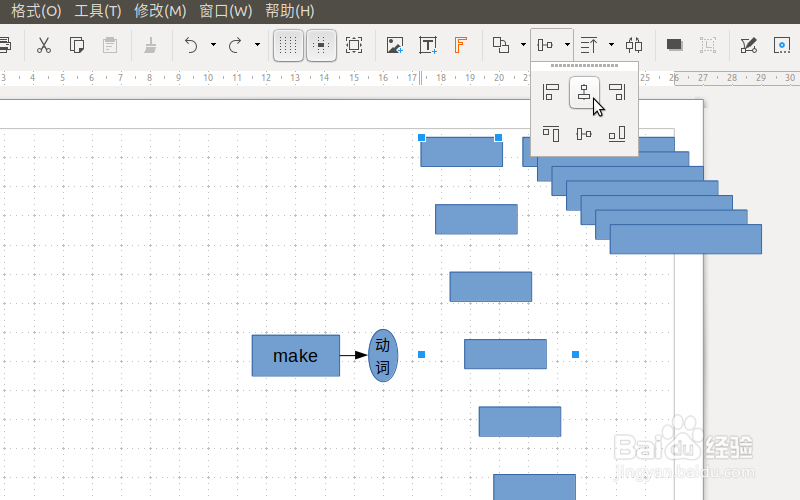
9、用同样的方法,将例句框纵向均匀分布并对齐。
在保持全选状态不变的情况下,按方向键可以调整当前被选中框的位置。
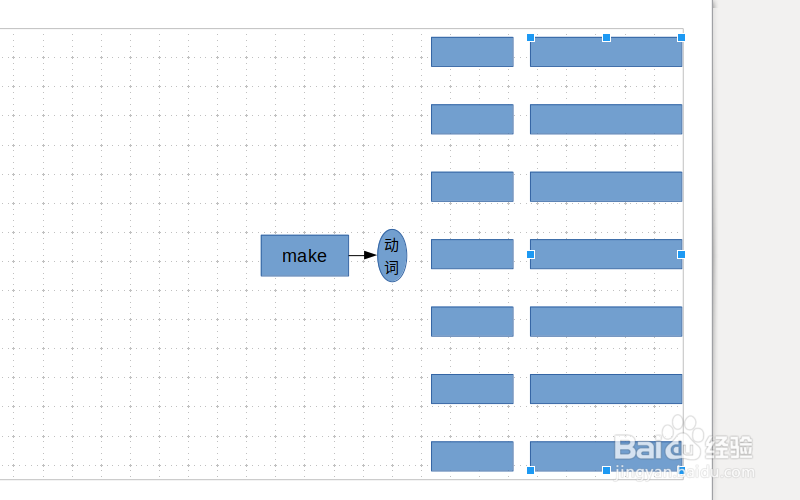
10、逐个释义框、例句框,输入相应的释义和例句。
快速输入的提示:点击第一个释义框、按 F2 键开始输入内容,按 ESC 键退出输入状态,按 TAB 键到右侧的例句框,如此循环,直到输入完成。
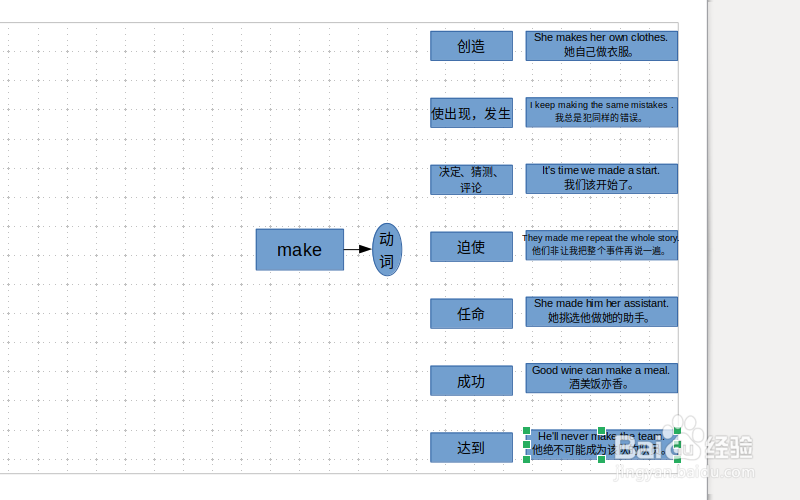
11、使用与第 2 步骤相同的操作,将词性、释义、例句连接起来。
词性和释义的连接符,可以选择曲线箭头。
释义和例句之间由于距离较短,可以使用不带箭头的直线连接符。
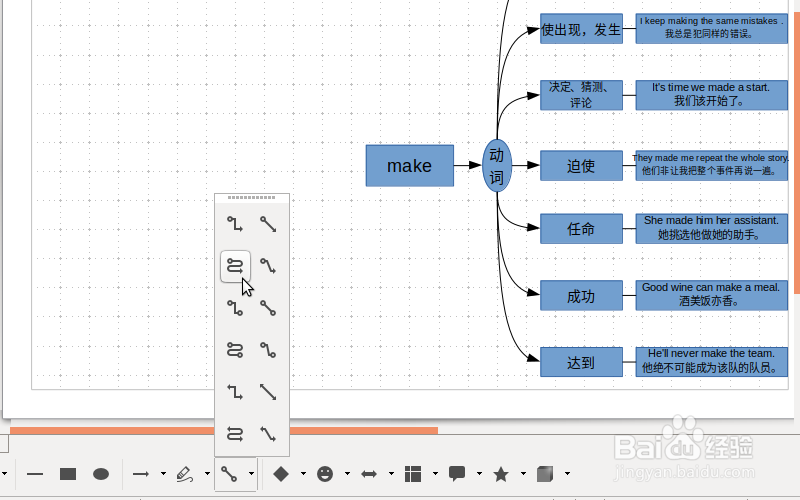
12、可以用与第 6 —— 9 步骤相同的操作,选中同一类型的文本框、或者箭头、连接符等,统一设置它们的大小、位置、颜色等特征。
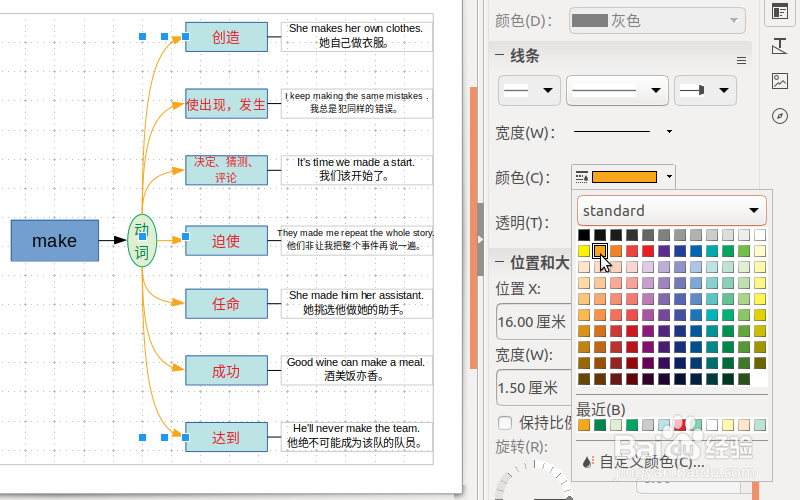
13、重复前面的步骤,在页面左侧,增加该单词其他种类的词性、释义、例句等。
“简介”中的附图是此思维导图加上背景后的效果。